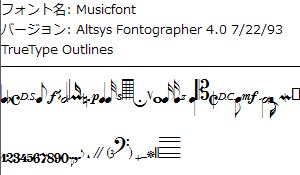導入
製品
インストール
動作環境は、
- CPU : Intel Pentium 166MHz 以上
- OS : Microsoft Windows 98 または Windows 95
- メモリ : 32MB 以上
- ディスプレイ : 256 色、1024 x 768 以上の解像度
とされています。(Singer Song Writer 5.0 ヘルプより)
Win7 64bitへのインストール
Windows 7には対応していないため通常はインストールできず、「サポート対象外のOS」のようなエラーが表示されインストールに失敗します。しかし互換モードならば可能です。Windows Vistaより前のOSを指定することでインストールでき、Ver.5.10fで動作を確認できました。Singer Song Writer 5.0をWindows 2000/XP/Vista(x86)/7(x64) にインストールする | www.limber.jp
ちなみにXP Modeではインストールできません。アップデート プログラムからのインストール時に製品のCD-ROMを求められるのですが、それが認識されません。
起動方法
[互換モード]または[管理者として実行]する必要があります。さもなくば「初期化に失敗しました。Singer Song Writerの起動を中止します。」となり起動できません。
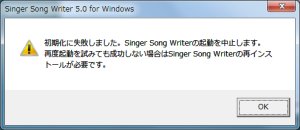
トラブル対処法
スコアエディタの楽譜の文字化け
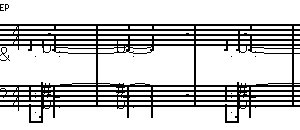 文字化けした楽譜 |
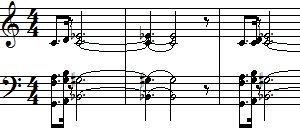 正常な楽譜 |
このことに関して、メーカーのページでは次のように解説されています。
スコアエディタで楽譜が正しく表示されません (文字化けが発生します)
■Windows Vista/XP/2000 の場合
インストール時に、Singer song Writerが使用するミュージックフォント(InMusicSym)が正常にインストールされなかったことが原因です。「プログラムの追加と削除」より一旦Singer song Writerをアンインストールし、再度インストールをすることにより改善されます。
■Windows Me/9x の場合
Windows フォルダの ttfCache ファイルが壊れている場合に発生することがあります。以下の回避方法をお試しください。
1. Windows を Safe モードで起動します。
Safeモードの起動方法:
- Windows 95 の場合、PC を再起動して Starting Windows 95... と、表示されたら [F8]キーを押す
- Windows 98, Me の場合、PC を再起動して PC が POST(Power On Self Test:起動時のBIOS 自己診断テスト) を終了したら [Ctrl]キーを押すと、起動メニューが表示されますので、その中から Safe mode を選択します。詳細は、ご使用のコンピュータのマニュアルでご確認ください。
2. エクスプローラを起動します。
3. "ttfCache" ファイルは隠し属性が付いたファイルのため、「表示」メニューの「フォルダオプション」-「表示」タブを開いて、「すべてのファイルを表示する」にチェックが入っていることを確認してください。
4. windows フォルダにある "ttfCache" というファイルを削除してください。
5. エクスプローラを閉じ、Windows を終了して通常モードで再起動してください。
* safe モードで起動すると、画面サイズ が 640x480 になるため、デスクトップ 上のアイコンの配列が変わることがあります。
また、システムに非常に多くのフォントが登録されている場合にもこのような症状が発生することがあります。お客様がシステムに追加されたフォントの中で使用しないものをできるだけ削除し、登録しているフォント数を減らしてから、再インストールをお試しください。
SSW テクニカルサポートデータベース
Windows XP/7での対処方法
Windows XP/7では、フォントのフォルダ%WINDIR%/FontsにMusicfont (mufont.ttf) をインストールすることでも修正できます。